안녕하세요! 오늘은 애니데스크(AnyDesk)라는 원격 데스크톱 소프트웨어에 대해 알아보려고 합니다. 이 프로그램은 컴퓨터와 모바일 기기 간의 원격 제어를 가능하게 해주어, 언제 어디서나 필요한 작업을 수행할 수 있도록 도와줍니다. 특히, 업무와 개인적인 용도로 유용하게 활용될 수 있는 이 소프트웨어의 사용법을 간단히 설명드리겠습니다. 애니데스크를 통해 더 효율적인 원격 작업 환경을 구축해보세요. 아래 글에서 자세하게 알아봅시다!
애니데스크 설치 및 기본 설정
애니데스크 다운로드 방법
애니데스크를 사용하기 위해서는 먼저 공식 웹사이트에서 소프트웨어를 다운로드해야 합니다. 애니데스크의 공식 웹사이트에 방문하여, 운영체제에 맞는 버전을 선택하세요. Windows, macOS, Linux 등 다양한 플랫폼에서 사용할 수 있으므로, 자신의 시스템에 맞는 파일을 클릭해 다운로드를 시작합니다. 모바일 사용자라면 Android 또는 iOS 버전도 별도로 제공되니 앱 스토어에서 검색 후 설치하면 됩니다. 설치가 완료된 후에는 프로그램을 실행하여 초기 설정을 진행하게 됩니다.
사용자 인터페이스 탐색하기
프로그램이 실행되면 사용자에게 친숙한 인터페이스가 나타납니다. 화면 중앙에는 원격 연결을 위한 ID가 표시되고, 하단에는 각종 메뉴와 설정 옵션이 배열되어 있습니다. 이 ID를 통해 다른 장치와 연결할 수 있으며, 오른쪽 상단 코너에서는 현재 로그인 상태나 업데이트 확인 등을 할 수 있는 버튼이 있습니다. 처음 사용하는 경우 여러 기능이 다소 복잡하게 느껴질 수 있지만, 차근차근 익숙해지면서 손쉽게 원격 제어를 할 수 있게 될 것입니다.
기본적인 연결 방법 이해하기
연결 방법은 매우 간단합니다. 상대방에게 애니데스크 ID를 요청하고 입력한 후 ‘연결’ 버튼을 클릭하면 됩니다. 연결 요청이 전송되고 상대방이 승인을 하면 즉시 원격 접속이 가능합니다. 이렇게 간편하게 다른 사람의 PC에 접근할 수 있는 것은 애니데스크의 큰 장점 중 하나입니다. 특히 비즈니스 환경에서는 동료의 화면을 직접 보고 문제를 해결하거나 지원하는 데 유용하게 활용될 수 있습니다.
원격 제어 기능 활용하기
화면 공유 및 제어 기능 이해하기
연결이 성공적으로 이루어진 후에는 상대방의 화면을 실시간으로 보며 작업할 수 있습니다. 사용자는 마우스와 키보드를 통해 상대방의 컴퓨터를 직접 조작할 수 있으며, 이를 통해 문서 편집이나 소프트웨어 설치 등의 작업을 쉽게 수행할 수 있습니다. 또한 화면 공유 기능 덕분에 상대방과 정보를 주고받으며 협업하는 것도 가능해집니다.
파일 전송 기능 활용하기
애니데스크는 단순히 화면 제어만 하는 것이 아니라 파일 전송 기능도 제공합니다. 원하는 파일이나 폴더를 드래그 앤 드롭 방식으로 상대방의 컴퓨터로 보내거나 반대로 받을 수도 있습니다. 이 과정은 매우 직관적이며 빠르게 이루어져, 업무 효율성을 극대화하는 데 기여합니다. 이러한 파일 전송 기능은 특히 프로젝트 진행 시 필요한 자료를 신속히 전달하고 공유하는 데 큰 도움이 됩니다.
채팅 및 음성 통화 기능 활용하기
원격 제어 도중 채팅 기능이나 음성 통화를 이용해 의사소통할 수도 있습니다. 채팅 창을 열어 텍스트로 메시지를 주고받거나 내장된 음성 통화 기능을 통해 실시간으로 대화하면서 문제를 해결할 수 있습니다. 이러한 커뮤니케이션 도구들은 원활한 협업과 더불어 신속한 피드백을 제공함으로써 업무 진행 속도를 높이는 데 큰 역할을 합니다.
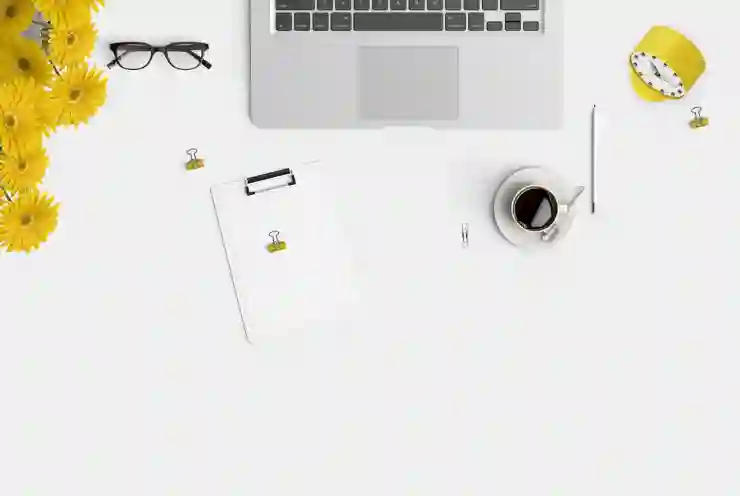
애니데스크 원격 데스크톱 핸드폰 원격제어 소프트웨어 사용법
모바일 기기를 통한 원격 제어
모바일 애플리케이션 설치 및 설정
모바일 기기를 통해 원격 제어를 하기 위해서는 먼저 앱 스토어나 구글 플레이 스토어에서 애니데스크 앱을 검색하여 다운로드해야 합니다. 설치가 완료되면 실행하여 필요한 권한(예: 카메라 또는 마이크)을 부여해야 합니다. 이러한 초기 설정 과정을 거친 후에는 모바일 기기에서도 간편하게 다른 장치에 접근하여 원하는 작업을 수행할 수 있게 됩니다.
터치 조작 방식 익히기
모바일 기기를 통한 원격 제어에서는 터치 조작 방식이 필요합니다. 일반적으로 손가락으로 스크롤하거나 눌러서 조작하는 형태로 이루어지며, 마우스 대신 손가락으로 화면에서 원하는 위치로 이동시킬 수 있습니다. 처음 사용할 때는 다소 어색할 수도 있지만, 금세 익숙해지면 아주 편리하게 사용할 수 있을 것입니다.
모바일 환경에서의 유용한 팁
모바일 환경에서 애니데스크를 사용할 때 몇 가지 유용한 팁이 있습니다. 첫째로 안정적인 인터넷 연결 상태는 필수입니다; Wi-Fi 또는 LTE 네트워크가 강한 곳에서 사용하세요. 둘째로 세션 중 배터리 소모가 빠르므로 충전기를 준비하거나 충분한 잔량을 확보하는 것이 좋습니다; 마지막으로 세션 종료 후 로그아웃하는 것을 잊지 말아야 개인정보 보호에 도움이 됩니다.
보안 설정 강화하기
비밀번호 설정 및 인증 활성화
애니데스크는 기본적으로 안전하지만 추가적인 보안을 위해 비밀번호 설정과 2단계 인증 같은 옵션들을 활용할 것을 권장합니다. 사용자가 임의로 정한 비밀번호 없이 연결되는 것을 방지하고 불법적인 접속 시도를 차단하는 데 효과적입니다; 이러한 보안 절차는 기업 환경에서도 안전성을 높이는 중요한 요소입니다.
접속 기록 확인 및 관리하기
또한 애니데스크에서는 접속 기록을 확인하고 관리하는 기능도 제공하므로 자주 사용하는 기기와 일회성 접속 기록 등을 쉽게 파악할 수 있습니다; 이를 통해 의심스러운 활동이나 불필요한 접속 시도를 찾아내고 적절한 조치를 취할 수 있어 보안성을 더욱 높일 수 있습니다.
신뢰받는 디바이스 등록하기
마지막으로 신뢰받는 디바이스 등록 옵션도 고려해볼 만합니다; 이 기능은 특정 장치들만 연결 허용하도록 제한함으로써 해커 공격 위험을 줄이는 데 큰 도움이 됩니다; 이렇게 함으로써 보다 안전하고 효율적인 원격 관리 환경을 유지할 수 있게 됩니다.
마무리 지으며
애니데스크는 원격 제어와 협업을 위한 강력한 도구로, 설치와 기본 설정이 간편하여 누구나 쉽게 사용할 수 있습니다. 다양한 기능을 통해 효과적인 업무 진행과 소통을 지원하며, 보안 설정을 통해 안전성을 높일 수 있습니다. 모바일에서도 유용하게 활용할 수 있는 애니데스크를 통해 원격 근무 환경을 더욱 효율적으로 만들어 보세요.
더 알아두면 좋은 사항
1. 애니데스크의 무료 버전은 개인 사용에 적합하며, 비즈니스 용도로는 유료 플랜이 필요합니다.
2. 여러 사용자와 동시에 연결할 수 있는 기능도 제공하므로 팀워크 향상에 도움이 됩니다.
3. 화면 공유 시 상대방의 동의를 반드시 받아야 하므로 보안에 유의해야 합니다.
4. 애니데스크는 다양한 언어를 지원하므로 전 세계 어디서나 사용 가능합니다.
5. 고객 지원 및 기술 지원이 필요할 경우, 공식 웹사이트를 통해 도움을 받을 수 있습니다.
핵심 내용 한 줄 요약
애니데스크는 간편한 설치와 다양한 기능으로 원격 제어와 협업을 지원하는 안전한 소프트웨어입니다.
